
Näin teet uudelleenohjauksen WordPressissä
HakukoneoptimointiMiksi uudelleenohjauksen tekeminen on tärkeää?
Uudelleenohjauksen tekeminen on erityisen tärkeää, kun muokkaat jo olemassa olevan sivun URL-osoitetta johonkin muuhun kuin se on tähän asti ollut.
Eli esimerkiksi, jos muutat example.fi/vanha-osoite/ => example.fi/uusi-osoite/. Tällöin uudelleenohjaus on tärkeää tehdä hakukoneoptimoinnin kannalta. Kun sivu päivitetään ja sisältöä siirretään uudelle URL-osoitteelle, uudelleenohjaaminen varmistaa, että hakukoneet voivat edelleen löytää ja indeksoida sisällön uudella URL-osoitteella. Tämä auttaa ylläpitämään sivuston hakukoneoptimointia ja pitämään kyseisen sivun korkealla hakutuloksissa.
Uudelleenohjaaminen auttaa myös ylläpitämään sivuston linkkien eheyttä sekä parempaa käyttökokemusta. Kun poistat olemassa olevan sivun, kaikki vanhat linkit, jotka osoittavat poistetulle sivulle, ohjataan automaattisesti uudelle sivulle. Tämä auttaa välttämään 404-virheitä ja varmistamaan, että käyttäjät voivat jatkaa sivuston käyttöä ilman häiriöitä.
Milloin uudelleenohjaus kannattaa tehdä?
Uudelleenohjaus kannattaa tehdä aina, kun muokkaat olemassa olevan sivun URL-osoitetta johonkin muuhun tai poistat olemassa olevan sivun. Mikäli olet juuri julkaissut uuden sivun ja haluat muuttaa sen URL-osoitetta toisenlaiseksi, tällöin uudelleenohjauksen tekeminen ei ole välttämätöntä, ellei sivu ole ollut suuressa jakelussa, kuten kampanjan laskeutumissivuna.
Aina kun poistat olemassa olevan sivun, sen vanha URL-osoite on hyvä ohjata johonkin toiselle sivulle, kuin antaa käyttäjän päätyä 404-virhesivulle. Ohjaa vanha sivu johonkin vastaavalle sivulle tai viimeistään etusivulle, jos mitään samaan aiheeseen liittyvää sivua ei ole. Näin sivua käyttävän matka ei pääty virhesivulle missään vaiheessa.
Uudelleenohjauksen tekeminen lisäosalla
WordPressissä uudelleenohjauksien tekeminen suoraan hallintapaneelista on tehty helpoksi ilmaisella ja tehokkaalla uudelleenohjaus-lisäosalla. WordPressissä on tarjolla erilaisia uudelleenohjaus-lisäosia, mutta me suosittelemme erityisesti tätä yhtä lisäosaa:
Kyseisellä lisäosalla pystyy tekemään myös monimutkaisempia ja erilaisia uudelleenohjauksia, mutta tässä oppaassa pyrimme tekemään yksinkertaisen uudelleenohjauksen (301 uudelleenohjauksen).
Uudelleenohjauksen tekeminen vaiheittain
- Asenna ”Redirection by John Godley” lisäosa WordPress-sivustollesi
- Ota lisäosa käyttöön
- Siirry WordPressin hallintapaneelissa ”Työkalut” kohtaan
- Valitse ”Työkalut” kohdasta ”Redirection”
- Suorita lisäosan asennus (”Start setup” => ”Valitse tarvittavat tai jätä tekemättä valintoja” => ”Finnish setup”)
- Tämän jälkeen uudelleenohjauksia voidaan alkaa tekemään lisäosassa
- Valitse ylhäältä ”Add New”
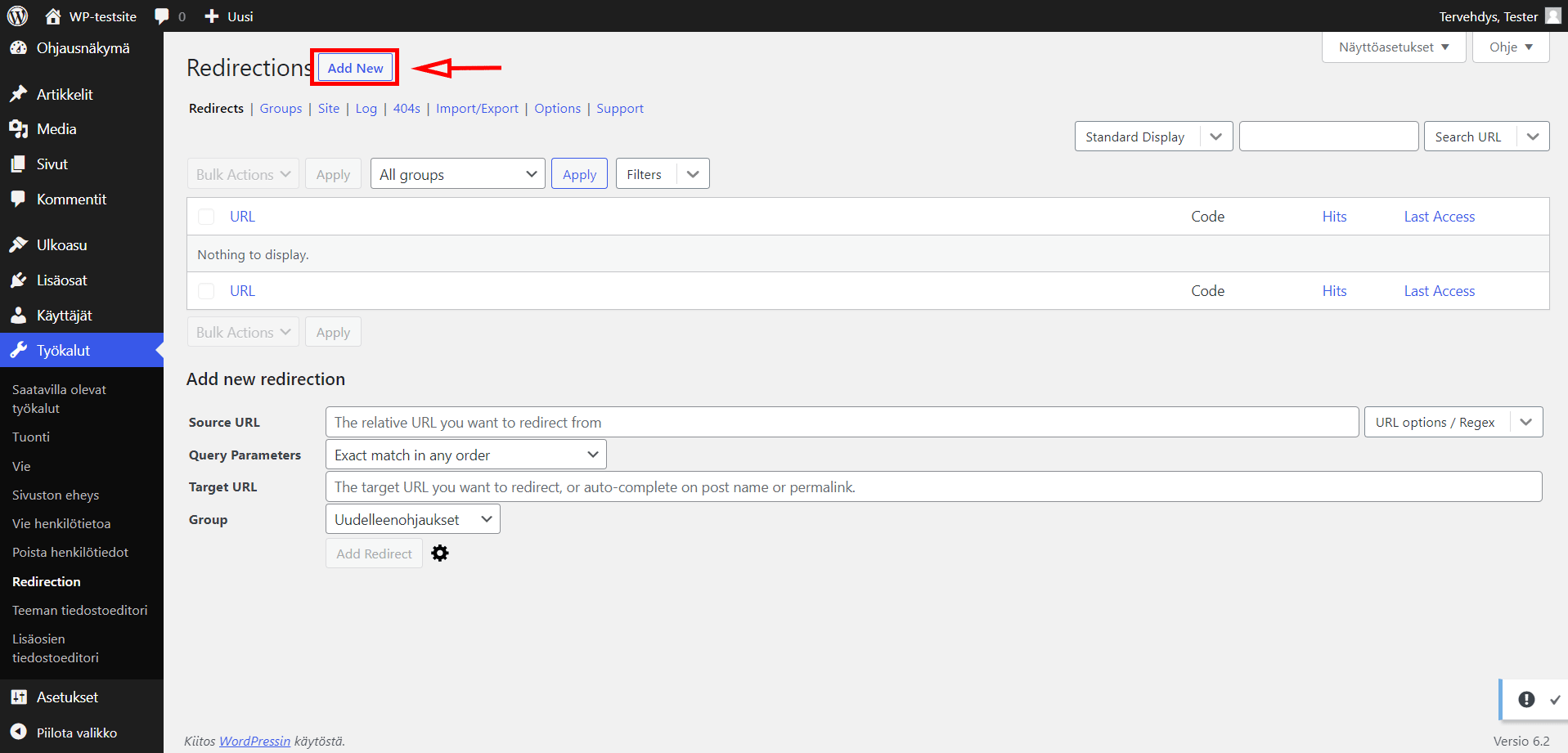
- Syötä uudelleenohjattava URL-osoite (vanha sivu) ”Source URL” kenttään
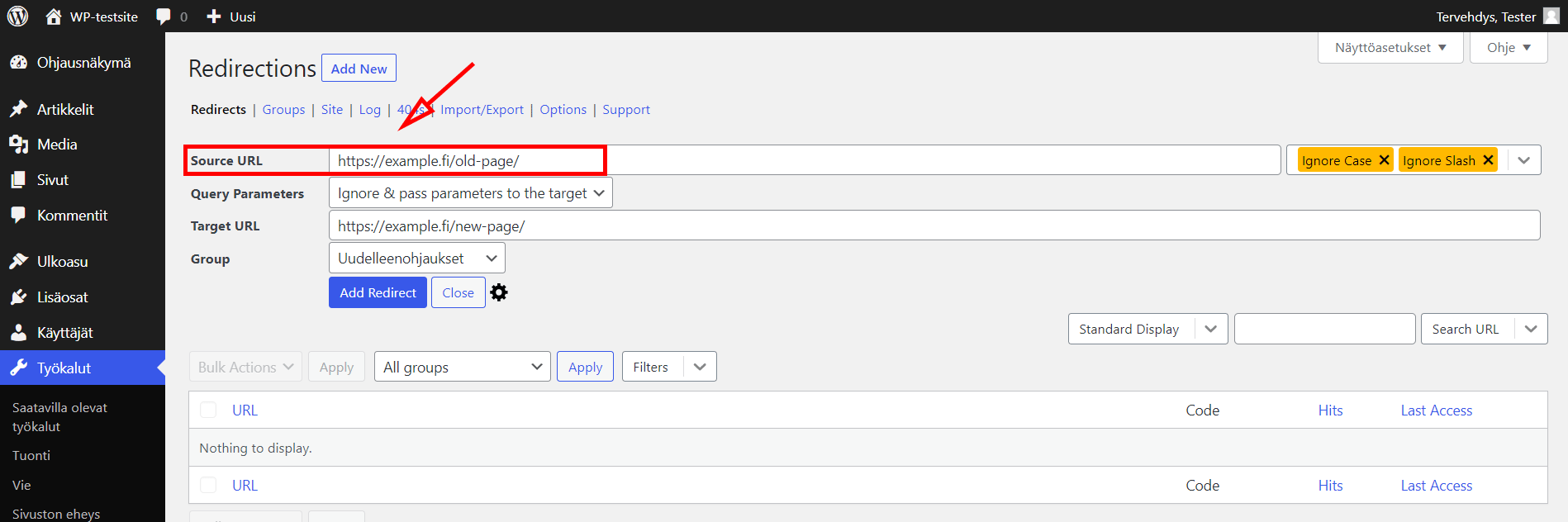
- Syötä uusi URL-osoite (sivun uusi osoite) ”Target URL” kenttään
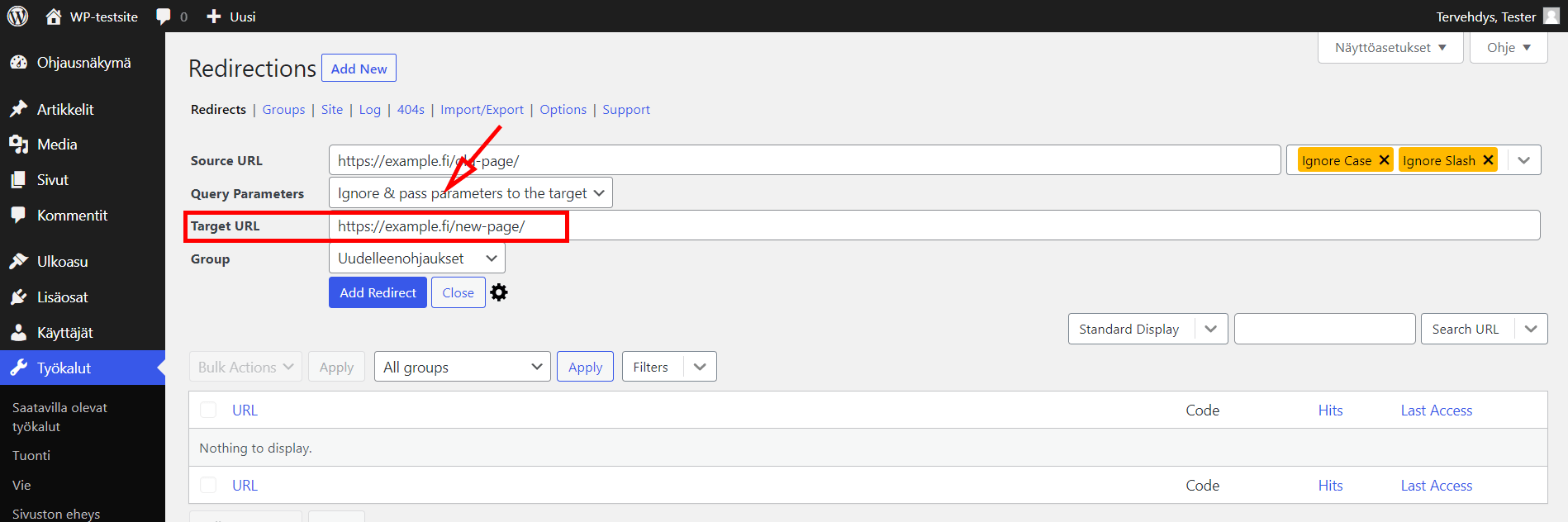
- Valitse oikeasta yläkulma ”Ignore Case” ja ”Ignore Slash”
Ignore Case = Uudelleenohjaa, vaikka ohjattava URL-osoite olisi kirjoitettu isoilla kirjaimilla
Ignore Slash = Uudelleenohjaa, vaikka ohjattavan URL-osoitteen lopusta puuttuisi ”/”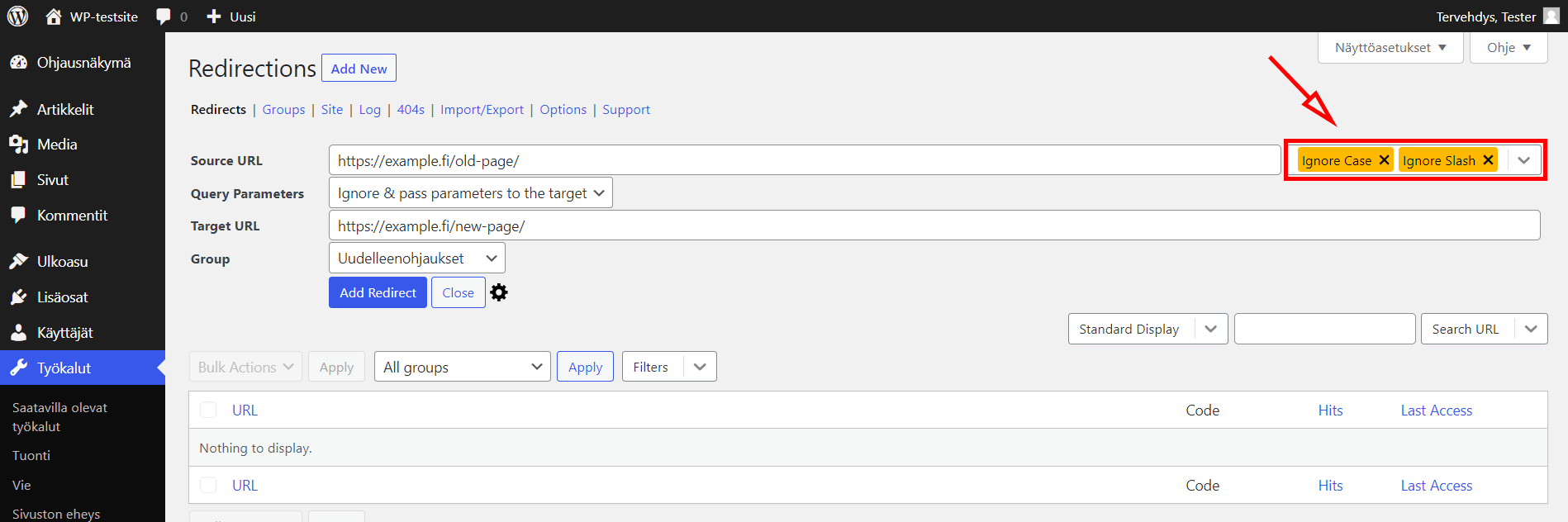
- Valitse ”Query Parameters” kohdasta ”Ignore & pass parameters to the target”
Tämä uudelleenohjaa, vaikka ohjattava URL-osoite sisältäisi parametrejä ja vie parametrit uuteen osoitteeseen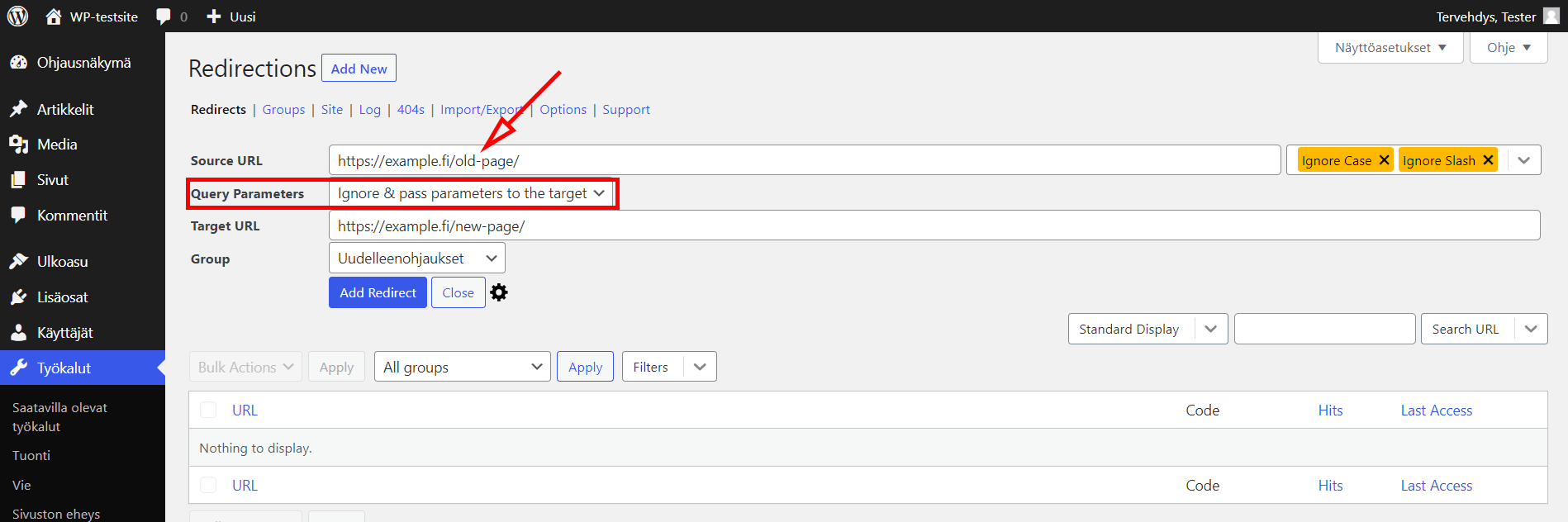
- Lopuksi klikkaa ”Add Redirect” ja testaa uudelleenohjauksen toimivuus menemällä vanhan sivun osoitteeseen
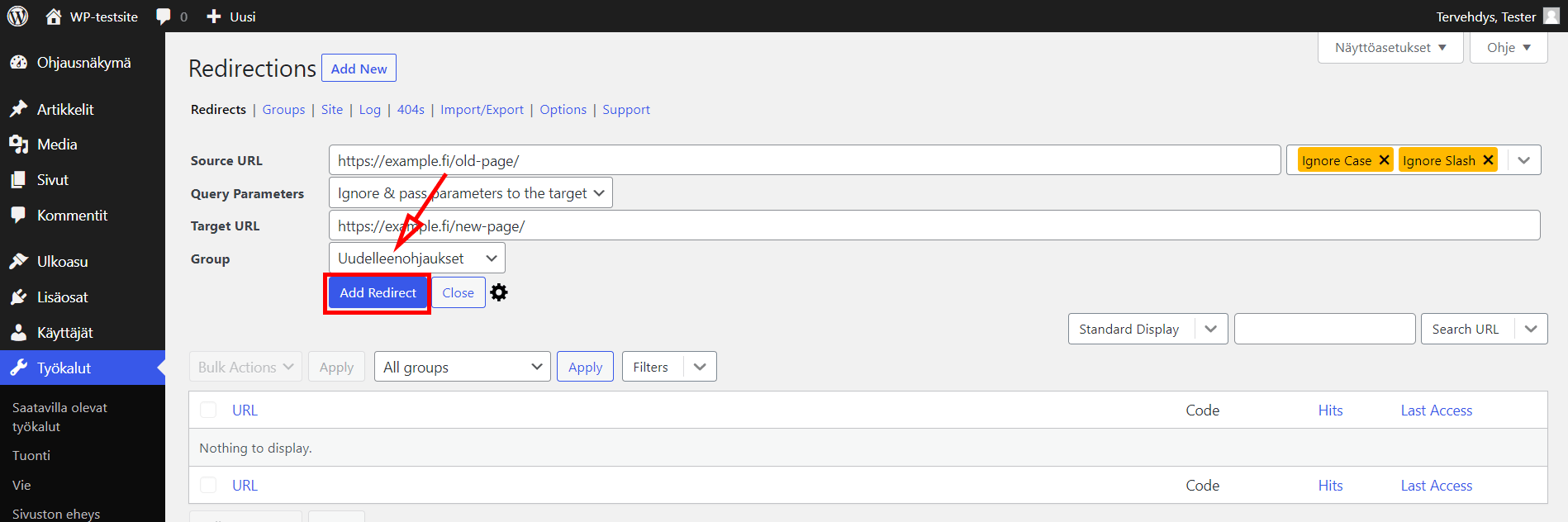
Uudelleenohjauksen tekeminen ilman lisäosaa
Suositeltavaa on käyttää uudelleenohjaukseen jo valmista ratkaisua eli lisäosaa. Tämä helpottaa uudelleenohjauksien hallintaa, kun pääsee kätevästi uudelleenohjauksiin käsiksi suoraan WordPressin hallintapaneelista. Toki mikäli välttämättömästi haluaa ja tekee vain muutamia uudelleenohjauksia, voi ne tehdä suoraan koodilla.
Alapuolella olevan esimerkkikoodin voit laittaa teemasi functions.php tiedostoon tai erilliseen kustomoituun lisäosaan. Muokkaa koodissa olevat ”old-page” ja ”new-page” tarpeidesi mukaan.
/**
* Uudelleenohjaus käyttäen 301 uudelleenohjausta
* Author: WPGuideGuy
* Author URI: https://wpguideguy.fi/
*/
// Muodosta nykyinen URL-osoite
$protocol = isset( $_SERVER['HTTPS'] ) && $_SERVER['HTTPS'] == 'on' ? 'https://' : 'http://';
$current_url = $protocol . $_SERVER['HTTP_HOST'] . $_SERVER['REQUEST_URI'];
// Määritä vanhan sivun URL-osoite
$old_page_url_with_slash = home_url( '/old-page/' );
$old_page_url_without_slash = home_url( '/old-page' );
// Tarkista, onko käyttäjä vanhalla sivulla
if ( $current_url == $old_page_url_with_slash || $current_url == $old_page_url_without_slash ) {
// Ohjaa käyttäjä uudelle sivulle käyttäen 301 uudelleenohjausta
header( 'HTTP/1.1 301 Moved Permanently' );
header( 'Location: ' . home_url( '/new-page/' ) );
exit;
}
Miten pystyn ohjaamaan liikenteen vanhasta verkkotunnuksesta uuteen? Eli jos minulla on vaikkapa http://www.verkkotunnus.fi ja muutan sen http://www.uusi-verkkotunnus.fi ja haluan, että jatkossakin liikenne menee oikein. Miten tämän teen? Onko jotain ohjetta tähän?
Hei Jarkko,
Tuo mainitsemasi uudelleenohjaus vaatii hieman erilaisen toteutuksen ja valitettavasti tähän hätään meillä ei vielä ole tarjota kyseistä ohjetta, mutta otamme tästä vinkin ylös ja palaamme asiaan, kun olemme tuollaisen ohjeen saaneet tehtyä tänne 🙂